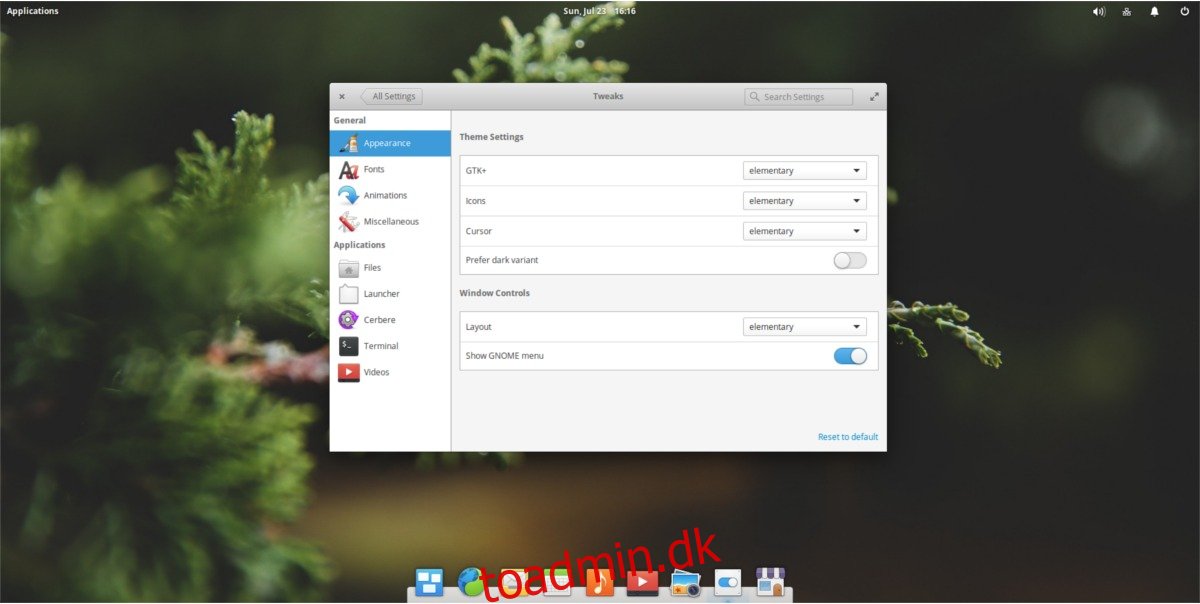Pantheon Desktop er midtpunktet på Elementary OS. Hele styresystemet er bygget op omkring det, og alt er designet og sat op på en helt særlig måde. Elementært OS og Pantheon er sådan, fordi udviklerne af dette projekt er meget stejle på, at deres brugere aldrig ændrer noget. De synes, det allerede er smukt, og brugerne har ingen grund til at ændre noget. Alt skal være elegant og “bare fungere”. Til deres ære er Pantheon et meget smukt skrivebord. Betjeningselementerne er skarpe, ikonerne er stilfulde, og temaet er meget flot. Når det er sagt, er Pantheons lagerudseende ikke for alle. Derfor er det rigtig ærgerligt, at der absolut ikke er nogen måde at tilpasse Pantheon-skrivebordet ud af kassen.
Vi siger ud af boksen, fordi det stadig er muligt at tilpasse Pantheon-skrivebordet. Alt du behøver er en tredjepartssoftware. I denne vejledning vil vi nedbryde Pantheon-skrivebordsmiljøet og vise brugerne, hvor nemt det er at tage skrivebordet og gøre det til deres eget.
Indholdsfortegnelse
Installation af elementære tweaks
Pantheon var ikke beregnet til at blive tilpasset. Med det sagt er det muligt – med et tredjepartsprogram kaldet Elementary Tweaks. Følg vejledningen nedenfor for at installere Elementary Tweaks på dit system til brug af Pantheon.
Først skal du installere software-egenskaber-fælles. Vi har brug for dette til elementære tweaks.
sudo apt install software-properties-common
Tilføj derefter PPA til det elementære system.
sudo add-apt-repository ppa:philip.scott/elementary-tweaks
Kør en opdatering for at afspejle ændringerne i systemet.
sudo apt update
Til sidst skal du installere værktøjet Elementary Tweaks.
sudo apt install elementary tweaks
Udseende
Elementary Tweaks er et program, men ikke i traditionel forstand. Der er ingen grund til at starte den. I stedet åbner den Pantheon og tilføjer en “tweak”-sektion til skrivebordets indstillingsområde.
Den første del af “tweaks”-sektionen af indstillinger er udseende. For at komme i gang skal du klikke på applikationsknappen i øverste højre hjørne, søge efter “indstillinger”, starte den og klikke på sektionen “tweaks”.
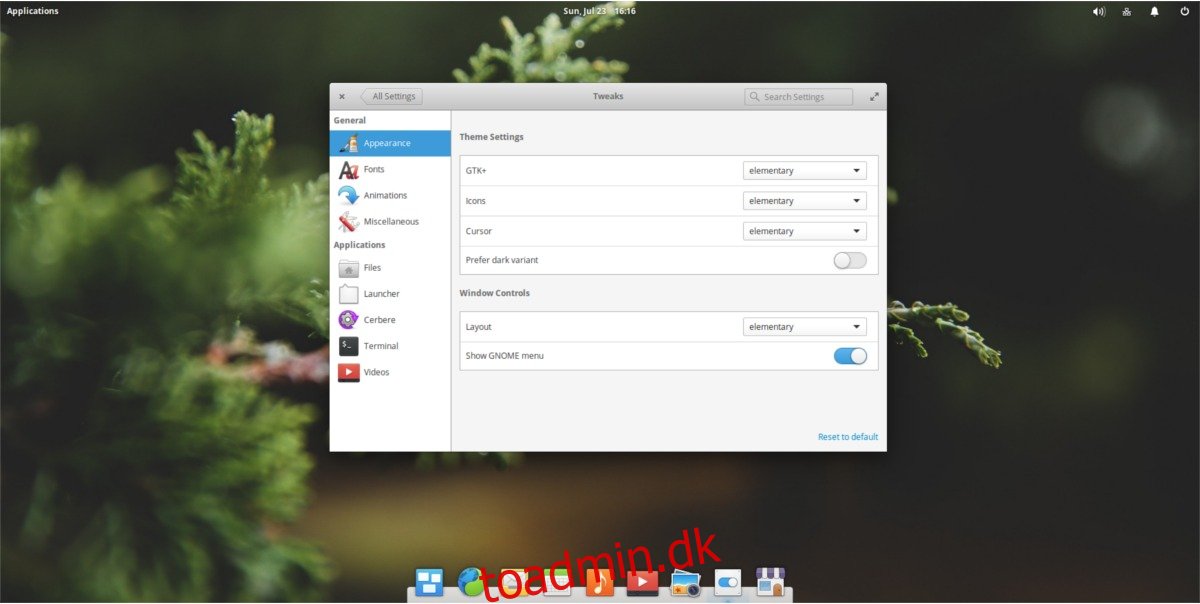
GTK og mørkt tema
Det vigtigste område for tilpasning i Pantheon er GTK-temaet. Dette skyldes, at skrivebordet er bygget stærkt op omkring GTK-teknologier og Gnome. Når det kommer til tema, har Elementary-projektet alt ordnet. Standard Elementary-temaet ser anstændigt ud, men hvis du ikke er fan af temaet, gør den nye tweak-sektion det muligt nemt at ændre det.
Find GTK+ i menuen, og klik på rullemenuen. Rullemenuen viser alle installerede temaer på systemet. Derudover skal du klikke på “Foretrække mørk variant” for at ændre Panthons tema til “mørk tilstand”.
Ikke tilfreds med de installerede temaer Pantheon giver dig at vælge imellem? Tjek vores liste over fantastiske Gnome-temaer!
Ikoner
Ikoner har en måde at forskønne et Linux-skrivebord. Med et godt tema ser dit skrivebord meget stilfuldt ud. Når det kommer til skrivebordsmiljøer, har Pantheon et af de bedre aktieikontemaer – men det er ikke for alle. Heldigvis gør Elementary Tweaks det muligt hurtigt at skifte aktieikonerne ud.
Find “Ikoner” i tweaks-sektionen og klik på rullemenuen ved siden af. Menuen viser alle installerede ikontemaer på systemet. Vælg en på listen for at skifte til den.
Vil du have nogle nye ikoner til Pantheon? Tjek vores artikel om ikontemaer!
cursoren
Vil du ændre udseendet af din markør i Pantheon? Det er nemt! Find markørafsnittet i temaindstillingerne, og klik på rullemenuen. Derfra skal du vælge et af de installerede markørtemaer.
Vindues layout
Vinduesknapperne i Pantheon er lidt skurrende. Der er ingen minimeringsknap. I stedet er der en maksimeringsknap til højre og en lukknap til venstre For at minimere et vindue i Pantheon skal du klikke på appikonet i docken. Dette er utraditionelt, hvis du sammenligner det med andre desktops. Det virker for de fleste Elementary-fans, men det er bestemt ikke for alle. Hvis du hader den måde, Windows fungerer på på dette operativsystem, skal du finde sektionen Layout i området Temaindstillinger.
Ud for Layout skal du klikke på rullemenuen og se vindueslayoutindstillingerne igennem. Vælg den vindueslayoutindstilling, der fungerer bedst for dig.
Skrifttyper
Elementære Tweaks giver brugerne mulighed for at ændre systemskrifttyperne. I Tweaks skal du klikke på sektionen Skrifttyper på siden. I området Skriftindstillinger kan brugere ændre standardskrifttypen, dokumentskrifttypen, monospace-skrifttypen og titellinjens skrifttype.
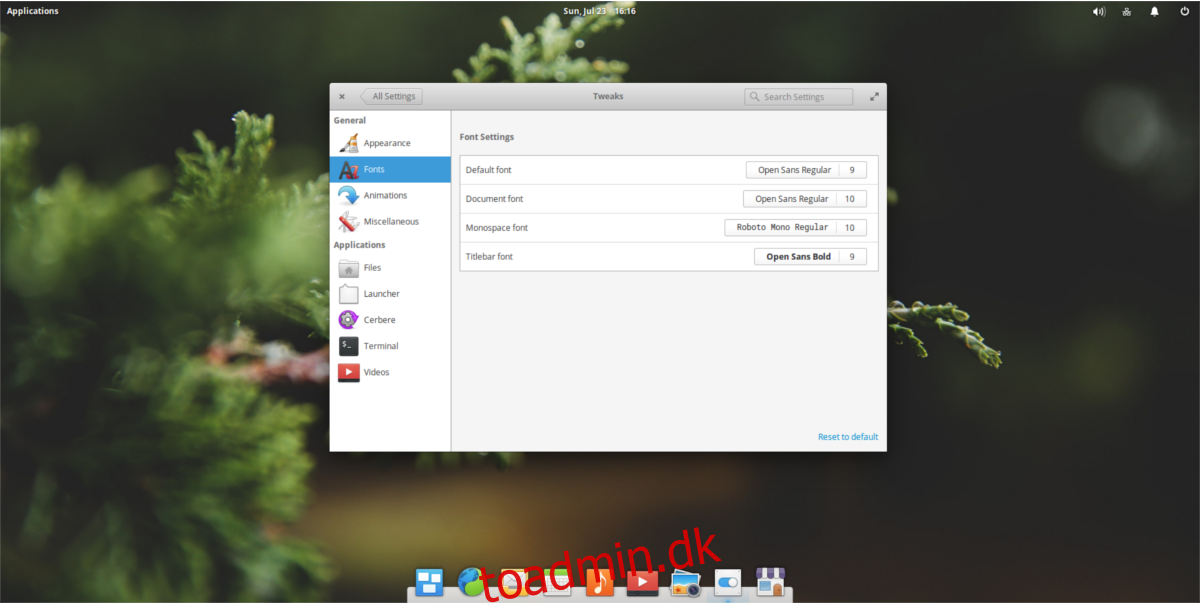
Animationer
Elementary fungerer godt på de fleste pc’er, men nogle kan have lidt problemer med det på grund af de grafiske indstillinger. Klik på sektionen Animation i Tweaks, og klik på knappen for at aktivere eller deaktivere animationer. Derudover skal du ændre animationshastigheden under sektionen Varighed.
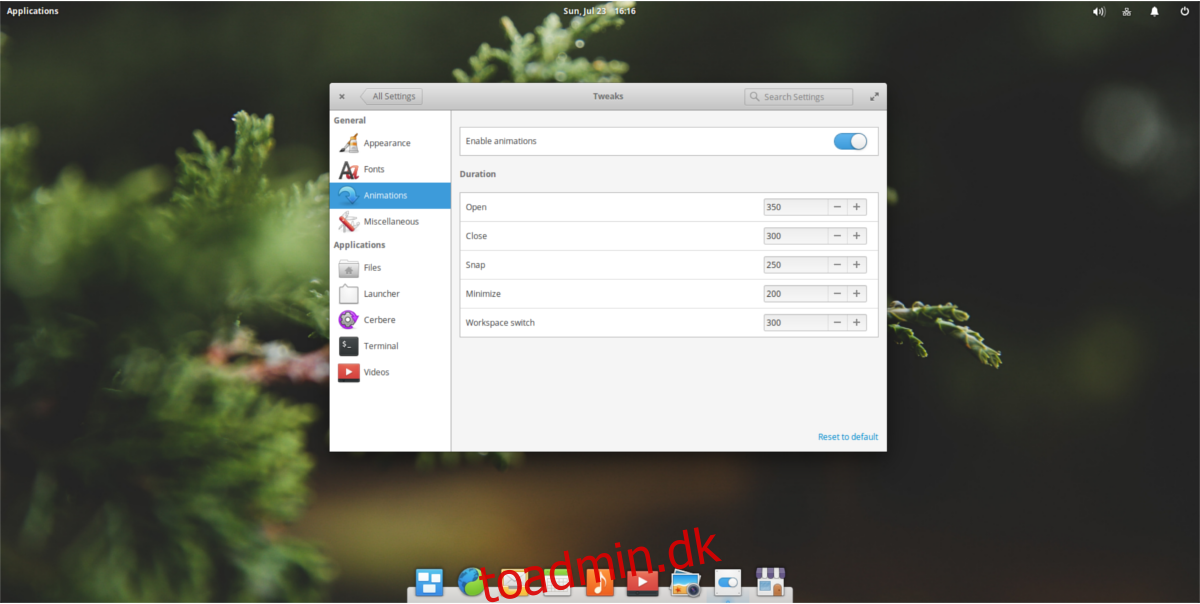
Filhåndtering
Filhåndteringen på Elementary OS har en irriterende vane med at åbne alt med et enkelt klik. Hvis dette irriterer dig, gør Elementary Tweaks det utrolig nemt at deaktivere. Find afsnittet Filer på siden. I dette område skal du kigge efter “Enkelt klik” og vælge knappen for at deaktivere den.
Derudover kan brugere deaktivere indstillingen, der gendanner filhåndteringsfaner, ved at vælge knappen “Gendan faner” og slå den fra.
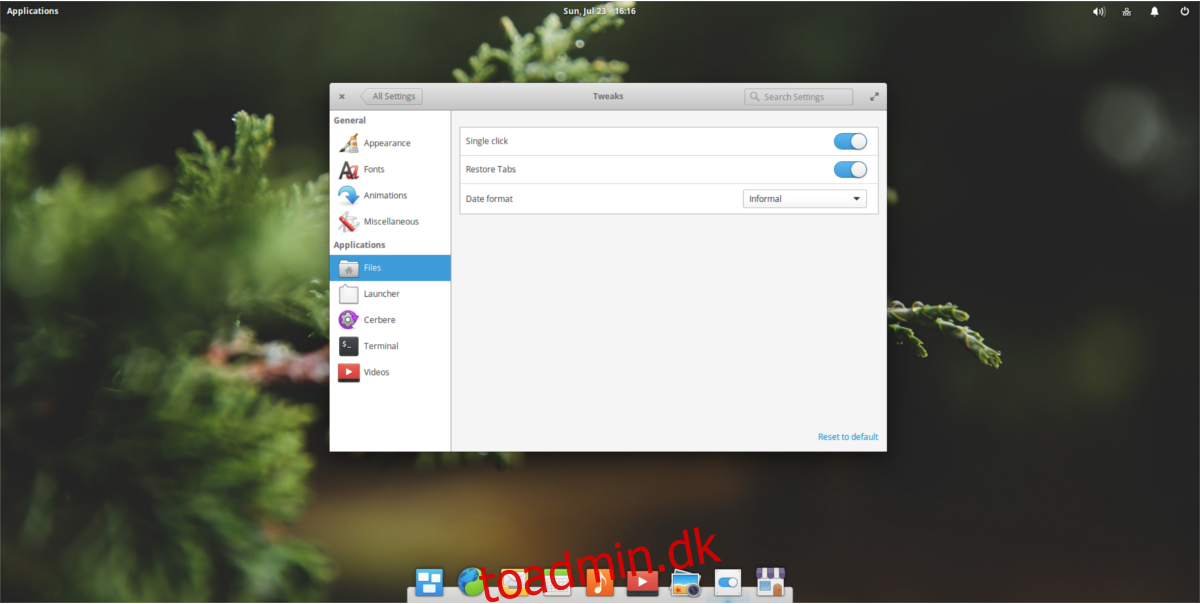
Terminal
Den elementære OS-terminal er ret minimal og tillader ikke tilpasning. Heldigvis lader Elementary Tweaks brugerne ændre det.
I sektionen Tweaks, se efter Terminal, og vælg den. Inde i Terminal-sektionen af tweaks kan brugere tilpasse alt om terminalen fra baggrundsfarven til ting som “naturlig copy paste” og “unsafe paste alert”.
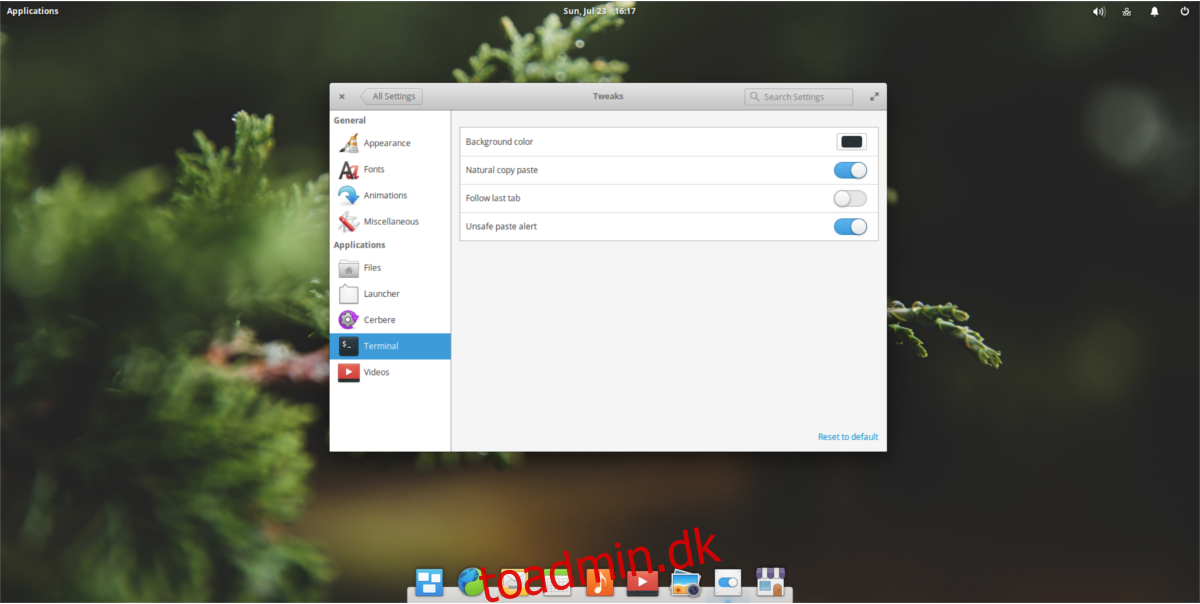
Konklusion
Desktopmiljøer, der sætter stort fokus på en “vision”, er fantastiske projekter, men de fjerner en af de kerneting, der er fantastisk ved at bruge Linux: friheden til at ændre.
Med Pantheon får brugerne en god oplevelse, men den oplevelse er låst. Heldigvis er det med værktøjer som Elementary tweak muligt at åbne Pantheon og give brugerne mulighed for at ændre tingene, hvis de vælger det.